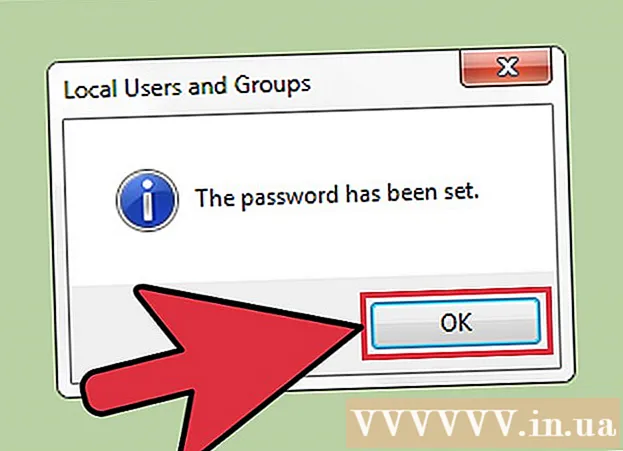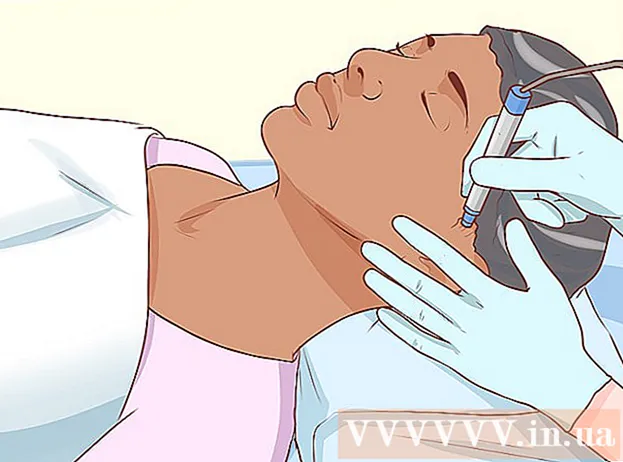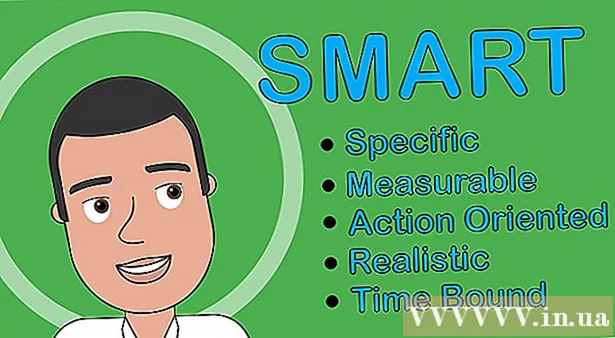Forfatter:
Frank Hunt
Oprettelsesdato:
19 Marts 2021
Opdateringsdato:
27 Juni 2024

Indhold
- At træde
- Metode 1 af 3: Opsætning af LAN
- Metode 2 af 3: Tilslut din pc
- Metode 3 af 3: Tildel IP-adresser (ingen router)
Denne wikiHow lærer dig, hvordan du opretter et LAN (Local Area Network) til tilslutning af flere Windows-pc'er i et netværk.
At træde
Metode 1 af 3: Opsætning af LAN
 Bestem, hvor mange computere du vil oprette forbindelse til hinanden. Antallet af computere, du vil oprette forbindelse til, bestemmer den type netværk, du har brug for.
Bestem, hvor mange computere du vil oprette forbindelse til hinanden. Antallet af computere, du vil oprette forbindelse til, bestemmer den type netværk, du har brug for. - Hvis du vil forbinde fire eller færre computere sammen, behøver du ikke mere end en enkelt router eller en switch, hvis du ikke har brug for internet.
- Hvis du vil forbinde mere end fire computere, har du brug for en router og en switch, eller bare en switch, hvis du ikke har brug for internet.
 Bestem layoutet på dit netværk. Hvis du vil oprette et kablet LAN, skal du tage længden på kablerne i betragtning. Kategori 5 Ethernet-kabler må ikke være længere end 75 meter. Hvis det er nødvendigt at bygge bro over en større afstand, skal du installere kontakter i regelmæssige afstande fra hinanden, eller du skal bruge CAT6-kabler.
Bestem layoutet på dit netværk. Hvis du vil oprette et kablet LAN, skal du tage længden på kablerne i betragtning. Kategori 5 Ethernet-kabler må ikke være længere end 75 meter. Hvis det er nødvendigt at bygge bro over en større afstand, skal du installere kontakter i regelmæssige afstande fra hinanden, eller du skal bruge CAT6-kabler. - Du har brug for et Ethernet-kabel til hver computer, du vil oprette forbindelse til LAN, samt et Ethernet-kabel til at forbinde routeren til kontakten (hvis relevant).
 Sørg for, at du har den korrekte netværkshardware. For at oprette et LAN skal du bruge en router og / eller en netværksafbryder. Denne hardware er "hub" på dit LAN, og det er her, alle dine computere skal være forbundet til.
Sørg for, at du har den korrekte netværkshardware. For at oprette et LAN skal du bruge en router og / eller en netværksafbryder. Denne hardware er "hub" på dit LAN, og det er her, alle dine computere skal være forbundet til. - Den nemmeste måde at oprette et LAN på, hvor enhver computer kan få adgang til internettet, er at bruge en router og føje den til en netværksafbryder (hvis routeren ikke har nok porte). En router tilføjer automatisk en IP-adresse til hver computer, der er tilsluttet den.
- Switches ligner routere, men tildeler ikke automatisk en IP-adresse. Switche har normalt mange flere Ethernet-porte end en router.
 Slut dit modem til routerens WAN-port. Denne port kan også kaldes "INTERNET". Dette muliggør internetadgang på enhver computer, der er tilsluttet dit LAN.
Slut dit modem til routerens WAN-port. Denne port kan også kaldes "INTERNET". Dette muliggør internetadgang på enhver computer, der er tilsluttet dit LAN. - Du kan springe dette over, hvis du bygger et LAN uden internet.
- Du har slet ikke brug for en router for at oprette et LAN, men det gør det meget lettere. Hvis du bruger en netværksafbryder, skal du manuelt tildele en IP-adresse til hver computer efter tilslutning.
 Forbind kontakten til routerens LAN-port. Hvis du bruger en netværksafbryder til at forbinde flere computere, skal du slutte den til routerens LAN-porte. Du kan bruge en hvilken som helst åben port på kontakten til at oprette forbindelse. Når forbindelsen er tilsluttet, vil routeren automatisk give hver computer, der er tilsluttet en af enhederne, en IP-adresse.
Forbind kontakten til routerens LAN-port. Hvis du bruger en netværksafbryder til at forbinde flere computere, skal du slutte den til routerens LAN-porte. Du kan bruge en hvilken som helst åben port på kontakten til at oprette forbindelse. Når forbindelsen er tilsluttet, vil routeren automatisk give hver computer, der er tilsluttet en af enhederne, en IP-adresse.
Metode 2 af 3: Tilslut din pc
 Find Ethernet-porten på din pc. Du kan normalt finde disse på bagsiden af dit skrivebord eller på siden eller bagsiden af den bærbare computer.
Find Ethernet-porten på din pc. Du kan normalt finde disse på bagsiden af dit skrivebord eller på siden eller bagsiden af den bærbare computer. - Slanke bærbare computere har muligvis ikke en Ethernet-port, i hvilket tilfælde skal du enten have en USB Ethernet-adapter eller oprette forbindelse trådløst, hvis routeren kan klare det.
 Sæt den ene ende af et Ethernet-kabel i din computer. Sørg for at bruge et Ethernet-kabel (RJ45) og ikke et telefonkabel (RJ11).
Sæt den ene ende af et Ethernet-kabel i din computer. Sørg for at bruge et Ethernet-kabel (RJ45) og ikke et telefonkabel (RJ11).  Sæt den anden ende af kablet i en åben LAN-port. Dette kan være en hvilken som helst åben LAN-port på både routeren og kontakten, afhængigt af layoutet på dit LAN.
Sæt den anden ende af kablet i en åben LAN-port. Dette kan være en hvilken som helst åben LAN-port på både routeren og kontakten, afhængigt af layoutet på dit LAN.  Test dit netværk (kun router). Hvis du bruger en router, er dit arbejde udført. Når alle computere er tilsluttet en LAN-port, tildeles de automatisk en IP-adresse og vises på netværket. Hvis du opretter et LAN til spil, skal du nu kunne starte dit LAN-spil og sørge for, at hver computer logger ind.
Test dit netværk (kun router). Hvis du bruger en router, er dit arbejde udført. Når alle computere er tilsluttet en LAN-port, tildeles de automatisk en IP-adresse og vises på netværket. Hvis du opretter et LAN til spil, skal du nu kunne starte dit LAN-spil og sørge for, at hver computer logger ind. - Hvis du bruger en switch og ikke en router, skal du stadig tildele en IP-adresse til hver computer.
 Tænd fil- og printerdeling. Du kan ikke få adgang til ressourcer på en netværkscomputer, før deling af filer og printere er slået til. Du kan vælge bestemte filer, mapper og drev, der skal deles på enhver computer, samt dele adgang til en printer.
Tænd fil- og printerdeling. Du kan ikke få adgang til ressourcer på en netværkscomputer, før deling af filer og printere er slået til. Du kan vælge bestemte filer, mapper og drev, der skal deles på enhver computer, samt dele adgang til en printer.
Metode 3 af 3: Tildel IP-adresser (ingen router)
 Højreklik på din netværksforbindelse. Du kan se dette i din systembakke. Hvis du forbinder dine computere via en switch uden en router, skal du tildele hver computer i netværket sin egen IP-adresse. Denne proces håndteres automatisk, hvis du bruger en router.
Højreklik på din netværksforbindelse. Du kan se dette i din systembakke. Hvis du forbinder dine computere via en switch uden en router, skal du tildele hver computer i netværket sin egen IP-adresse. Denne proces håndteres automatisk, hvis du bruger en router. - Tænk på en IP-adresse som en postadresse. Hver computer i et netværk har en unik IP-adresse, så de oplysninger, der sendes over netværket, ender på den korrekte destination.
 Klik på Åbn fil- og printerdeling.
Klik på Åbn fil- og printerdeling. Klik på Ethernet-linket øverst i vinduet. Du vil se dette ud for "Forbindelser".
Klik på Ethernet-linket øverst i vinduet. Du vil se dette ud for "Forbindelser".  Klik på Egenskaber.
Klik på Egenskaber. Klik på Internetprotokol version 4 (TCP / IPv4). Sørg for ikke at kontrollere det, men kun vælge det.
Klik på Internetprotokol version 4 (TCP / IPv4). Sørg for ikke at kontrollere det, men kun vælge det.  Klik på Egenskaber.
Klik på Egenskaber. Klik på alternativknappen Brug følgende IP-adresse.
Klik på alternativknappen Brug følgende IP-adresse. Type 192.168.1.50 i IP-adressefeltet.
Type 192.168.1.50 i IP-adressefeltet. Type 255.255.0.0 i feltet Subnet Mask.
Type 255.255.0.0 i feltet Subnet Mask. Type 192.168.0.0 i feltet Standard gateway.
Type 192.168.0.0 i feltet Standard gateway. Klik på OK. Dette bevarer indstillingerne for den computer. Denne computer er nu konfigureret på dit netværk med en unik IP-adresse.
Klik på OK. Dette bevarer indstillingerne for den computer. Denne computer er nu konfigureret på dit netværk med en unik IP-adresse.  Åbn egenskaberne til Internetprotokol version 4 på følgende computer. Følg trinnene ovenfor på den anden computer for at åbne vinduet med egenskaberne Internet Protocol Version 4 (TCP / IPv4).
Åbn egenskaberne til Internetprotokol version 4 på følgende computer. Følg trinnene ovenfor på den anden computer for at åbne vinduet med egenskaberne Internet Protocol Version 4 (TCP / IPv4).  Klik på afkrydsningsfeltet Brug følgende IP-adresse.
Klik på afkrydsningsfeltet Brug følgende IP-adresse. Type 192.168.1.51 i IP-adressefeltet. Bemærk, at den sidste gruppe af tal er steget med 1.
Type 192.168.1.51 i IP-adressefeltet. Bemærk, at den sidste gruppe af tal er steget med 1.  Indtast de samme værdier for Subnet Mask og Default Gateway. Disse værdier skal være de samme som dem på den første computer (henholdsvis 255.255.0.0 og 192.168.0.0).
Indtast de samme værdier for Subnet Mask og Default Gateway. Disse værdier skal være de samme som dem på den første computer (henholdsvis 255.255.0.0 og 192.168.0.0).  Giv hver efterfølgende computer en unik IP-adresse. Gentag disse trin for hver ekstra computer, og øg IP-adressen med 1 hver gang (op til 255). "Subnet Mask" og "Default Gateway" skal være de samme på hver computer.
Giv hver efterfølgende computer en unik IP-adresse. Gentag disse trin for hver ekstra computer, og øg IP-adressen med 1 hver gang (op til 255). "Subnet Mask" og "Default Gateway" skal være de samme på hver computer.